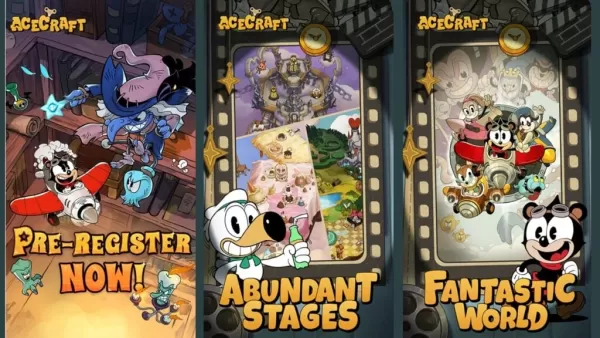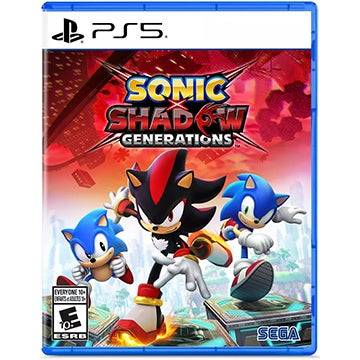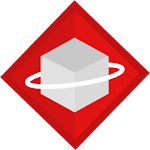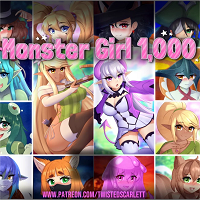「ホストに接続できない」エラーのトラブルシューティングREADYであるかどうか
準備ができているかどうか で最もイライラする経験の1つは、ゲームに接続できないことです。開発者は恒久的なソリューションに取り組んでいますが、タイムラインは不明のままです。このガイドは、永続的な「ホストに接続できない」エラーを解決するためのソリューションを提供します。
エラーを理解します
「ホストに接続できない」エラーは、通常、ゲームのサーバーへの接続を妨げる問題を示します。一般的な原因には、ネットワークの問題、破損したゲームファイル、バージョンの不一致、干渉バックグラウンドアプリケーションが含まれます。正確な原因を特定するのは困難な場合がありますが、以下のソリューションはしばしば効果的であることが証明されます。
「ホストに接続できない」エラーを解決します

トラブルシューティング手順の内訳は次のとおりです。
1。*ゲームとプラットフォームを再起動します。 2。ゲームランチャーの内蔵ファイル検証ツールを使用します。 Steamでは、これはライブラリの下にあります>右クリック readyまたはnot Properties>ローカルファイル>ゲームファイルの整合性を確認します。 3。ファイアウォールの許可アプリケーションリストに 準備ができているかどうかを追加します。コントロールパネルに移動>システムとセキュリティ> [Windows Defenderファイアウォール]> [アプリを許可]>別のアプリを許可します。ゲームのインストールディレクトリを参照して追加します。 4。 VPNSおよび不必要な背景アプリを無効にします: VPNは、Pingを減らすのに有益なこともありますが、接続の問題を引き起こす可能性があります。 VPNを無効にし、帯域幅を消費したり、ネットワーク接続を妨害したりする可能性のある不必要な背景アプリケーションを閉じます。 5。他のソリューションが失敗した場合は、異なるDirectXモードを試してください。 6。ゲームの再インストール:最後の手段として、きれいな再インストールを実行します。ランチャーを介してゲームをアンインストールし、残りのゲームファイルとフォルダーを手動で削除してから再インストールします。また、長引くゲームファイルについては、ローカルAppDataフォルダー(WindowsのLocalAppData%)を確認することも忘れないでください。
準備ができているかどうか の「ホストに接続できない」エラーはイライラする必要がありますが、これらの手順はゲームへのアクセスを取り戻すのに役立つはずです。
PCで現在利用可能かどうかにかかわらず、
-
アーケードスタイルの空中戦ゲームがカムバックを果たしつつあるようです。Skystone Gamesは、縦スクロールの弾幕シューティングゲーム『ACECRAFT: Skyhero』の事前登録受付を開始しました。特筆すべきは、モバイルゲームプレイ専用に設計された2人協力モードです。ACECRAFT: Skyhero は Vizta Games によって開発されていますこのゲームでは、希望の方舟のコックピットに搭乗し、侵攻してくるナイトメア軍団からクラウディアを防衛する任務を与えられます。クラウディア著者 : Evelyn Nov 28,2025
-
本日厳選したお得な情報へようこそ。30ドル未満の衝動買いアイテムから、本格派ショッパーのためのプレミアム製品までご紹介します。特別価格のテックガジェット、ゲーミングギア、日用品など、優れたコストパフォーマンスを実現する商品をお見逃しなく。30ドル未満のお得な商品ソニックXシャドウ ジェネレーションズ PS5版 - 26.99ドルWoot!では、このソニックバンドルが当サイト史上最安値の26.99ドル(46%オフ)で提供されています。プライム会員は送料無料です。私たちのレビューでは、リマスターされ著者 : Connor Nov 28,2025